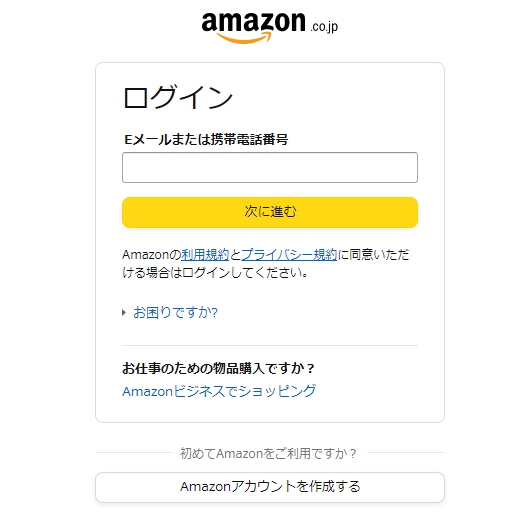Amazon Prime Videoと聞けば、今や知らない人の方が少ないのではないでしょうか?
通称「アマプラ」は、それほど知名度のある動画配信サービスです。
月額600円(税込)で、多くの作品が見放題という破格さ。
※課金が必要な作品もあります
まず、配信サービスを登録する上で選択肢の上位に入ると思います。
ただ、そんなアマプラにもデメリットが。。

アニメ・ドラマ・映画など、1回見たらそれで終わりではなく「何度も見れる」と便利ですよね?
そんな悩めるアマプラ会員の方向けに、実は「CleverGet」(クレバーゲット)というソフトを使用すれば、それが可能です!
そこで今回は、「アマプラビデオを保存する方法」をご紹介したいと思います!
- アマプラ動画が保存できる「CleverGet」をご紹介
- CleverGetの「ダウンロード方法」
- CleverGetが「選ばれる理由」
※こちらの記事は2024年7月31日時点での情報です
アマプラ動画が保存できる「CleverGet」をご紹介
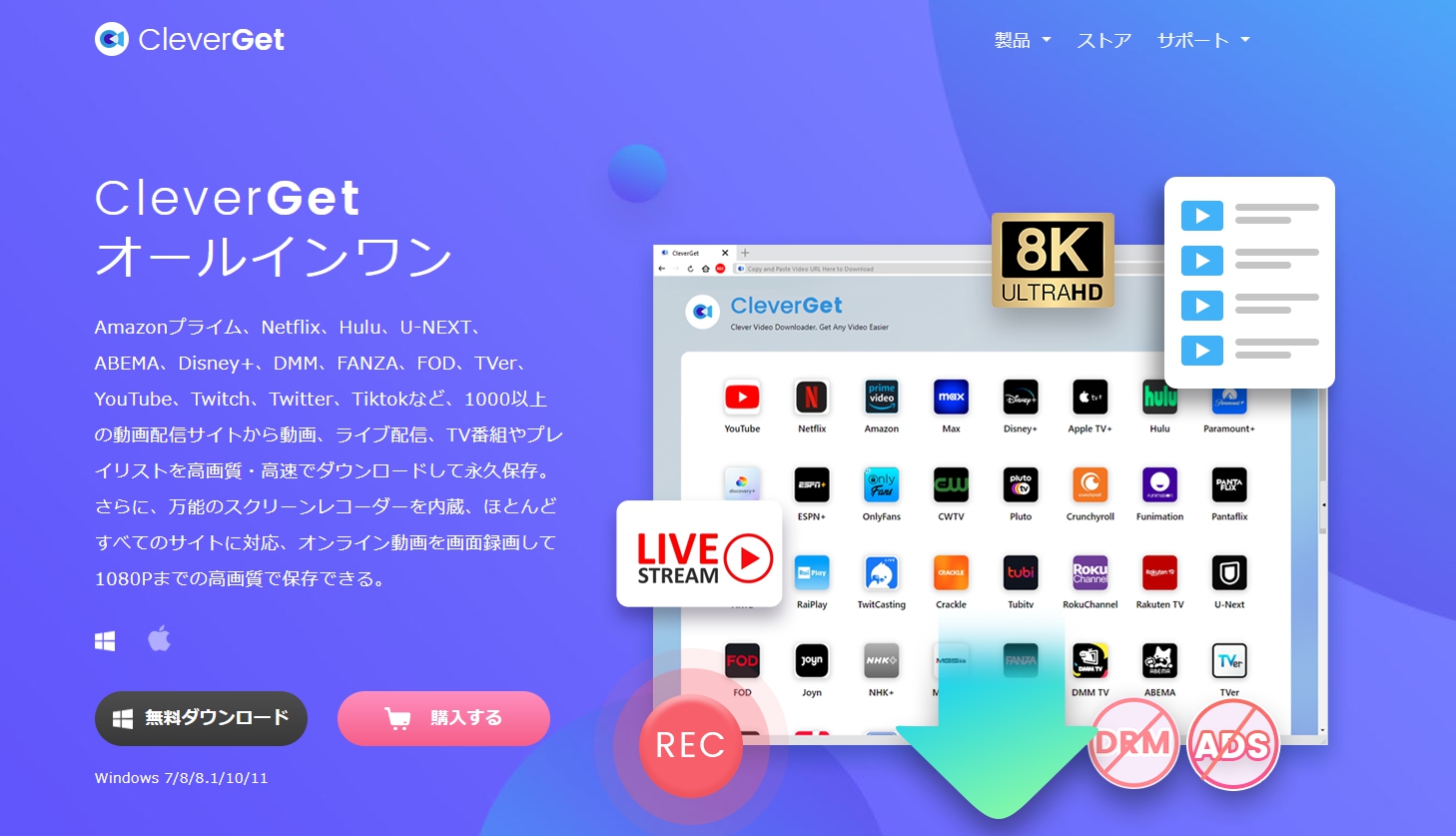
冒頭では、CleverGetについて触れました。
このCreverGet Amazon動画ダウンロードとは、一体どのようなソフトなのか?
まずは、その商品情報を下記にまとめます↓↓
- 最大8K、320kbpsの高画質・高音質で動画をダウンロード
→720P、1080P、4Kさらに最大8Kまでの高画質のストリーミング動画を落とさず品質でダウンロード可能
→最高音質である320kbpsもそのままの高音質クオリティで保存
→映像鑑賞がより豊かに楽しめる
- 複数のエピソードまたはシーズン全体/一部を一括ダウンロード
→バッチダウンロードモードを搭載
→「シーズン内の複数回のエピソード」または「シーズン内のすべてのエピソード」など、複数のシーズンのすべての動画を一括にダウンロード可能
- 複数動画を同時にダウンロード
→5本までの動画を同時にダウンロード可能
→ダウンロード速度は制限なしで使える
- プレリストやチャンネル動画を一括でダウンロード(YouTube)
→YouTubeプレリストやチャンネル内の全ての動画を一括に取得してダウンロード可能
→面倒な繰り返し操作はなし
- 広告なしで動画をダウンロード
→オンライン再生での広告は完全削除
→ストレスなくオフライン動画を楽しめる
- ビデオ情報保管
→タイトル、サイズ、フォーマット、解像度などのビデオ詳細情報も同時に保存
→お手軽に動画ライブラリを管理できる
- ストリーミング動画をMP4/MKV/WEBM形式に変換保存
→オンラインストリーミング動画を汎用形式のMP4/MKV動画に保存可能
→PC、スマホ、タブレットやPS3/4/5など、様々なデバイスや再生プレイヤーで手軽に再生できる
- ほぼすべてのサイトから動画を録画し、高画質のMP4/MKVで保存できる
→40以上の動画ダウンローダーモジュールを備えており、各モジュールは対応するサイトから動画を簡単かつ直接にダウンロードできる
→サポートされていないサイトに対応するため「スクリーンレコーダー」というモジュールも搭載
→オンライン動画を録画・キャプチャーできる画面録画ツール
→再生可能なすべてのオンライン動画を録画し、字幕や音声トラックを含む高画質な1080P/720PのMP4/MKVファイルに保存可能(DRM保護された動画も録画可能)
→バックグラウンド録画機能により、録画プロセスは静かにバックグラウンドで実行され他プログラムの操作に影響を与えない
→タイマー録画機能を使用して開始時間や録画時間を指定し、自動で録画を行うよう設定可能
→ストリーミング動画をMP4ファイルに録画保存し、任意のプレーヤーやデバイスでオフラインで視聴できる
- 字幕や音声トラックの言語を選択して動画を保存できる
→字幕や音声トラックの言語を事前に選択し、動画ダウンロードor録画可能(動画ダウンローダーモジュールやスクリーンレコーダーモジュールを利用時)
→動画ダウンローダーモジュールは、動画に含む複数の字幕とオーディオトラックを選択してダウンロード可能
→字幕を保存したい場合「独立したSRT/SUP形式の字幕データファイルとして別途保存」または「ダウンロード動画に内蔵された字幕としてパックする」など、いずれかの方法を選択できる
→スクリーンレコーダーモジュールは字幕とオーディオトラックを録画し、そのまま出力される録画にパックする
→オンライン動画を希望の言語でオフライン視聴が可能
- 強力で便利なブラウザを内蔵
→内蔵ブラウザは、動画のストリーミング再生、検索、ダウンロードに対応
→同時に数ストリーミングサービスサイトの併用にサポートし、他ブラウザでサイトを別途に開きURLをわざわざ探すことは一切必要なし
以上が、CleverGetの主な機能になります。
素晴らしいほどの高機能かつ便利なソフトですよね!
ただ無料版は3話分の保存しかできないため、製品版の方が使い勝手が良いです。
料金は少ししますが、長い目で見ても圧倒的にお得だと思います↓↓
| 単品 | オールインワン | |
| 年間 | 8,249円 | 21,500円 |
| 永続 | 13,574円 | 31,995円 |
見て頂くとお分かりの通り、1年間プランより「永続ライセンス」の方が絶対に良いです!
こちらであれば、アマゾンプライム動画をダウンロードして永久的に使用できます。
30日間の返金保証もありますので、まずは使用してみるというのも1つの手です^ ^
詳細は、CleverGet公式サイトを確認してみて下さい。
ダウンロード方法
ここからは、CleverGetで「プライムビデオをダウンロードする方法」についてご紹介します↓↓
※すでにアマプラを利用しているものとします
① CleverGet公式HPでソフトをダウンロードする
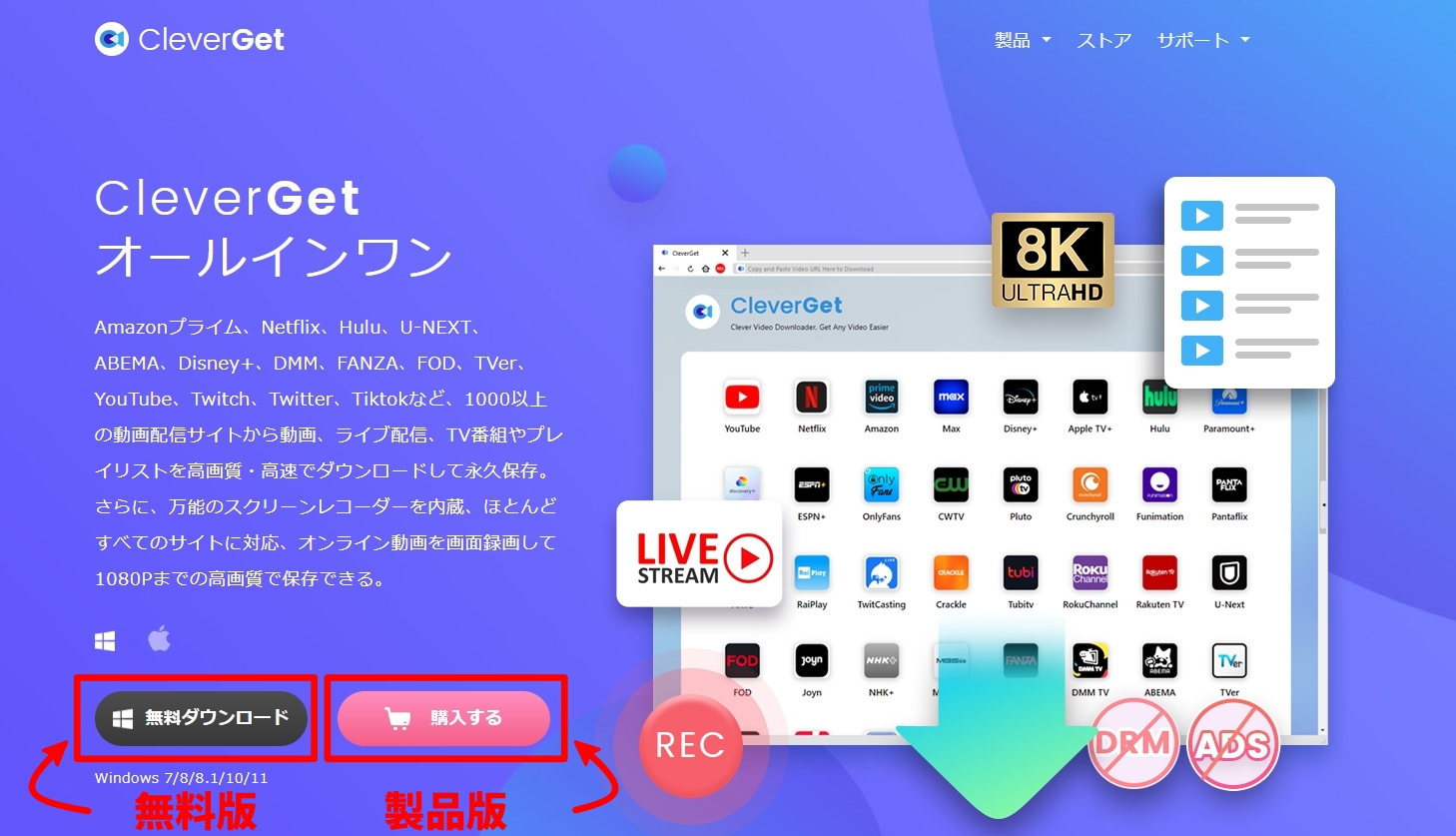
↓↓
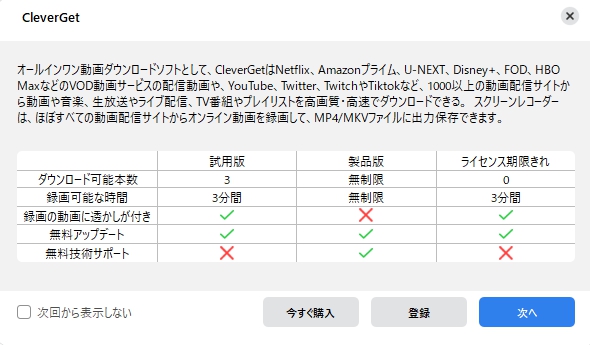
↓↓
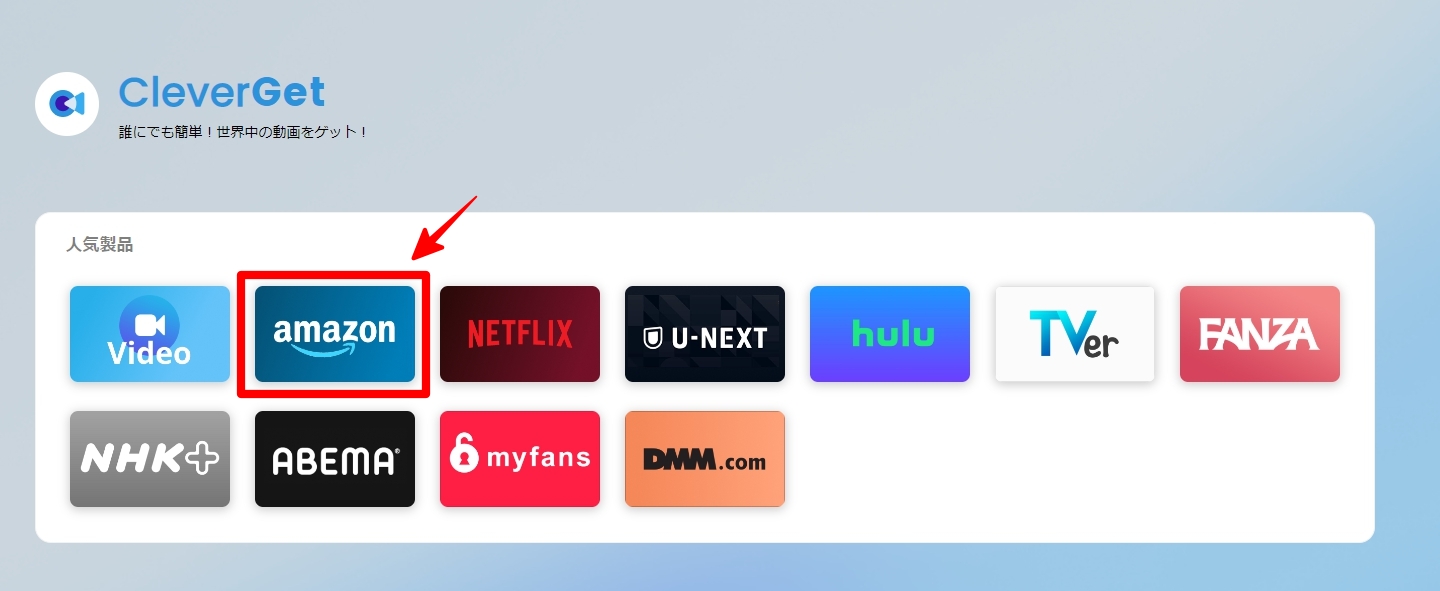
② Amazonプライムビデオにログインする
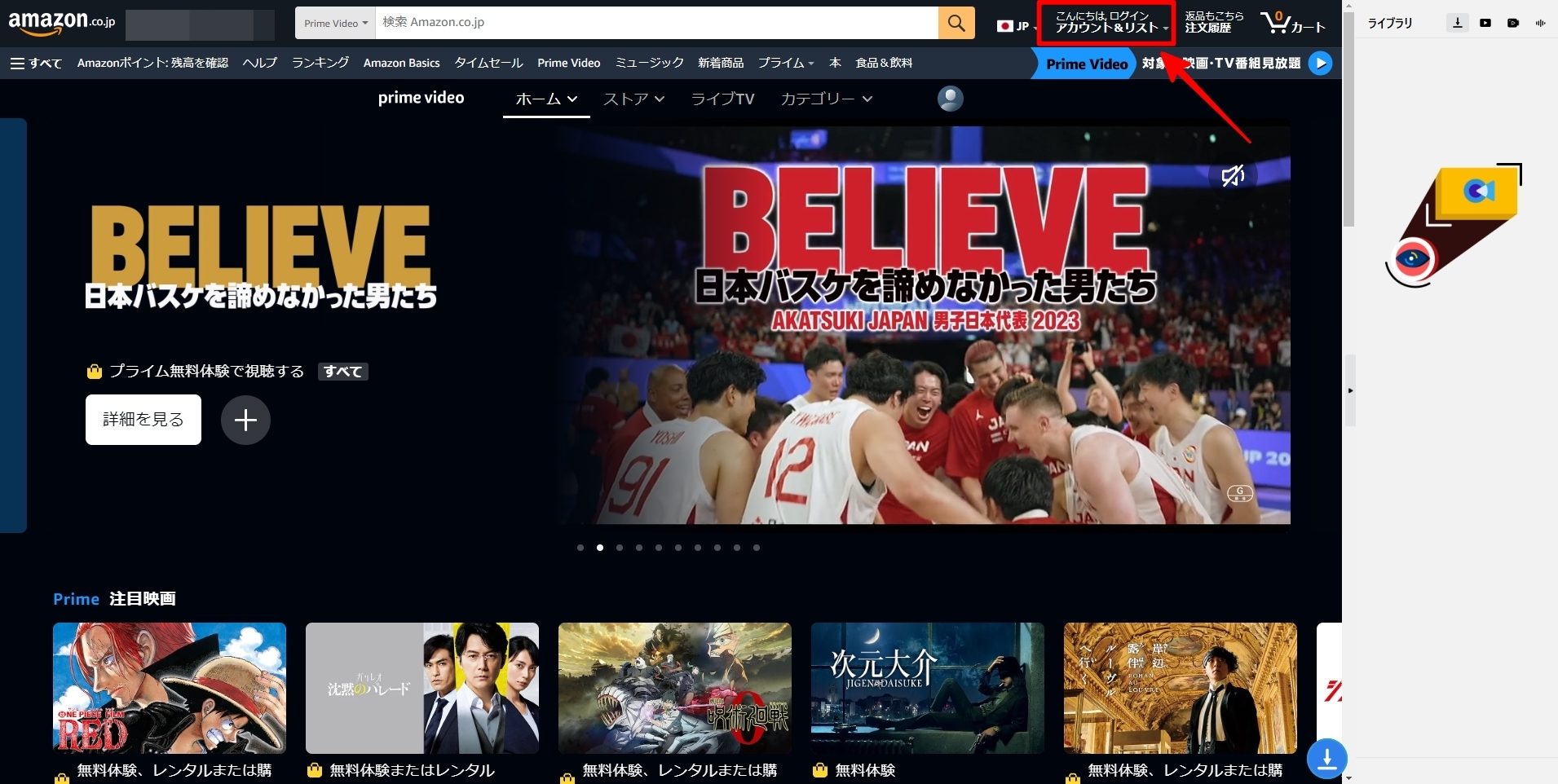
↓↓
③ お好みの作品を選択→再生する
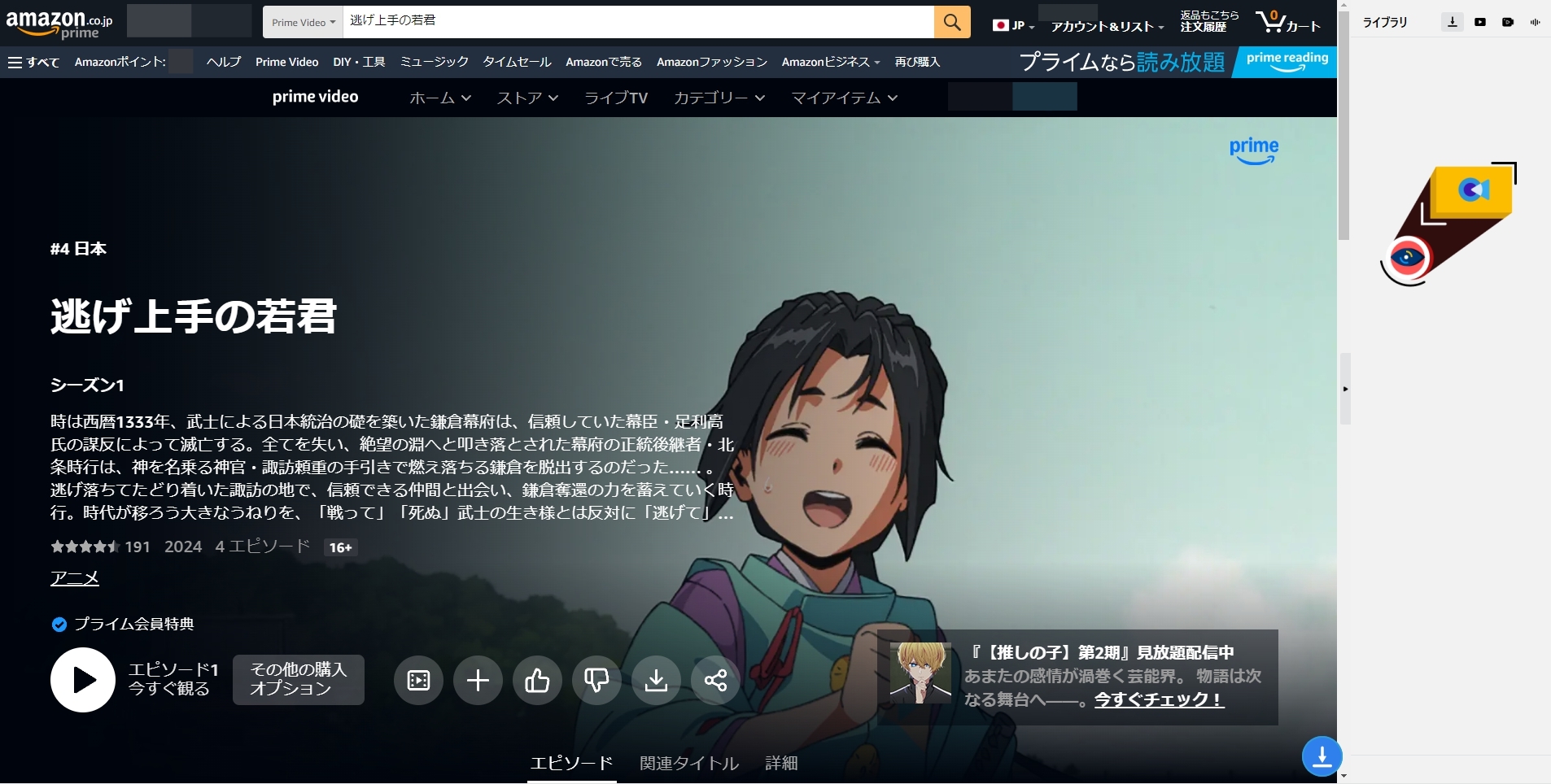
↓↓
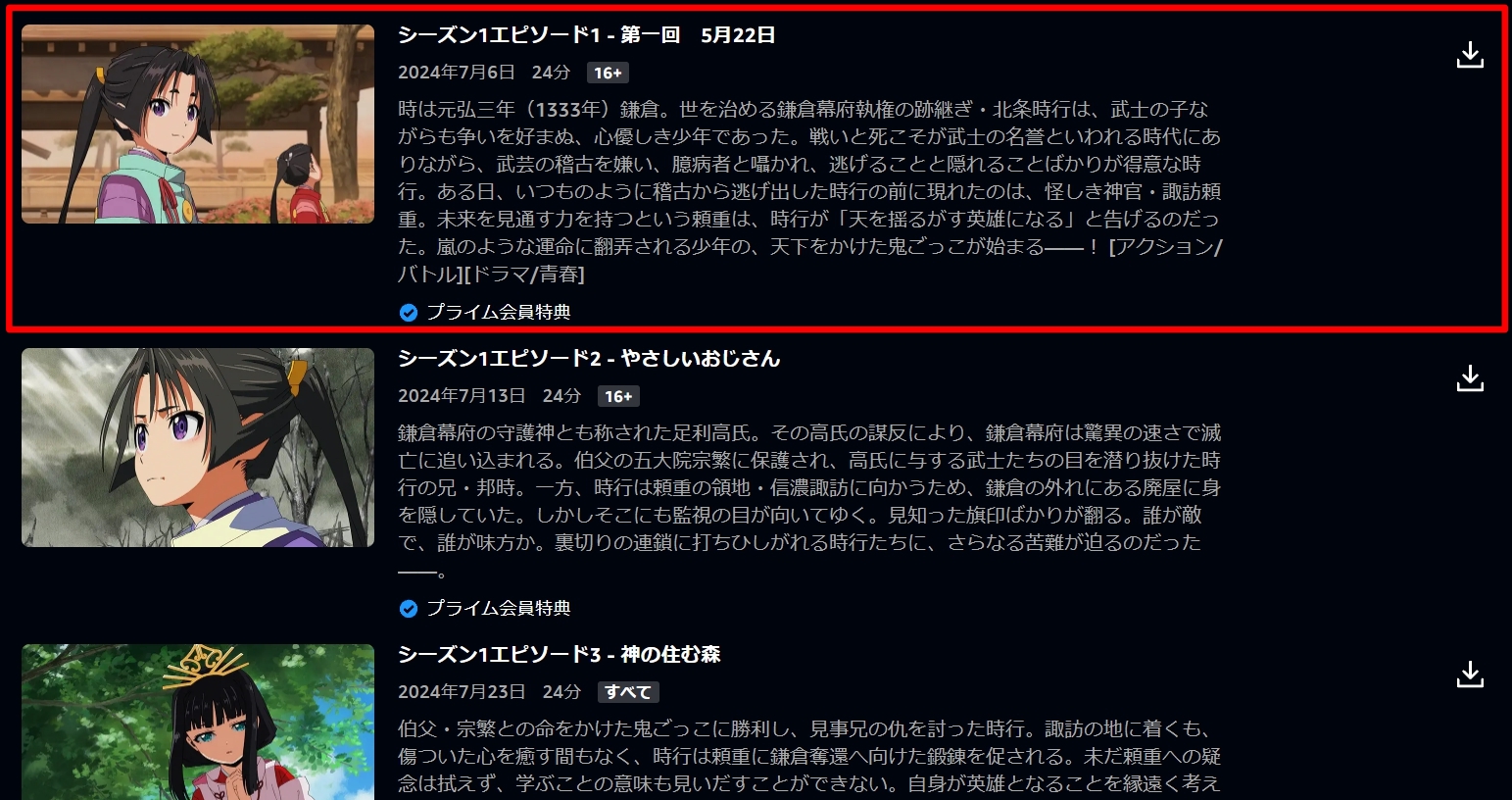
④ 右画面のライブラリ欄から「ダウンロード」を選択

↓↓
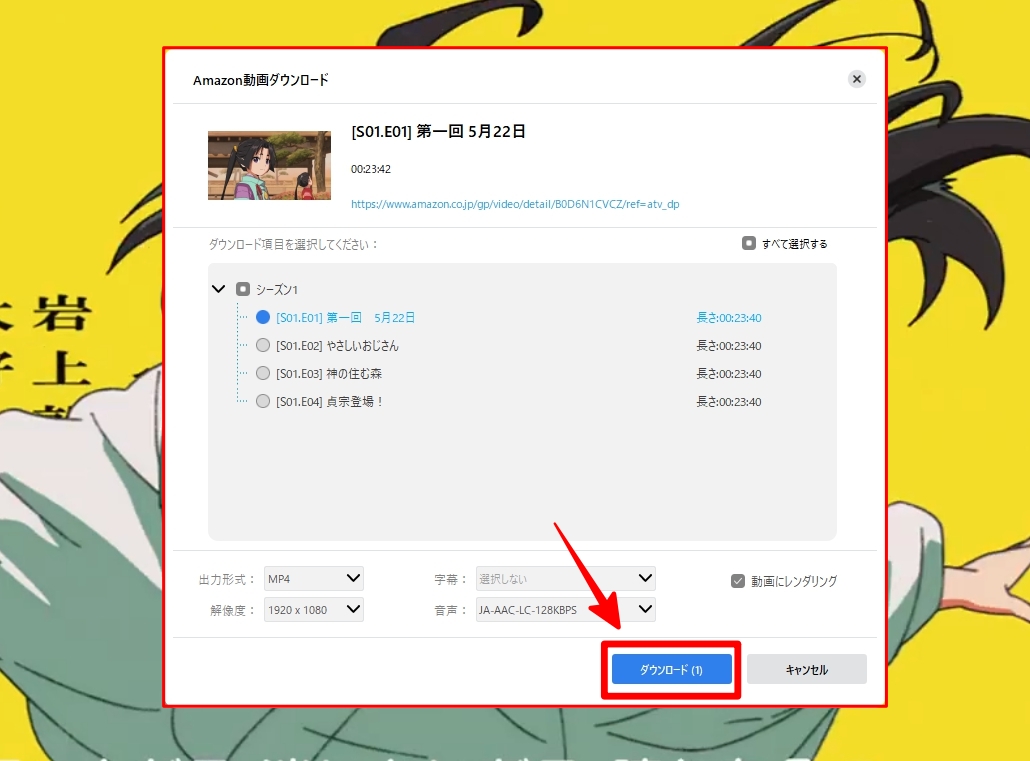
↓↓
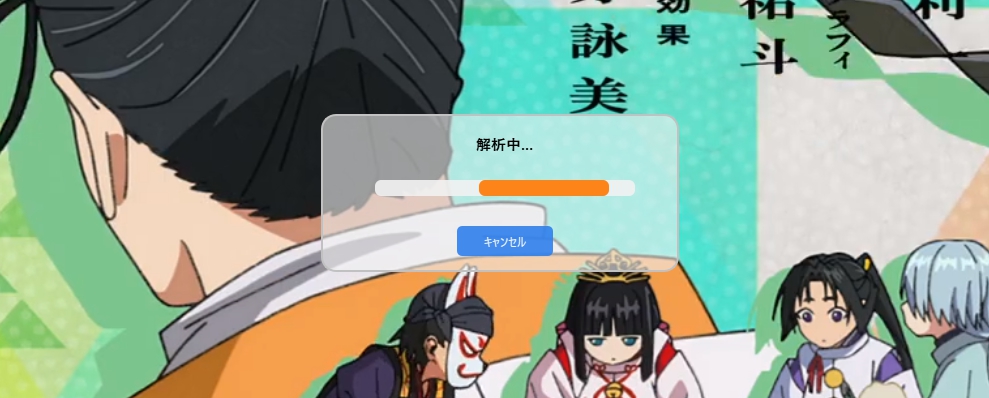
↓↓

⑤ ダウンロード後、該当フォルダに保存完了!
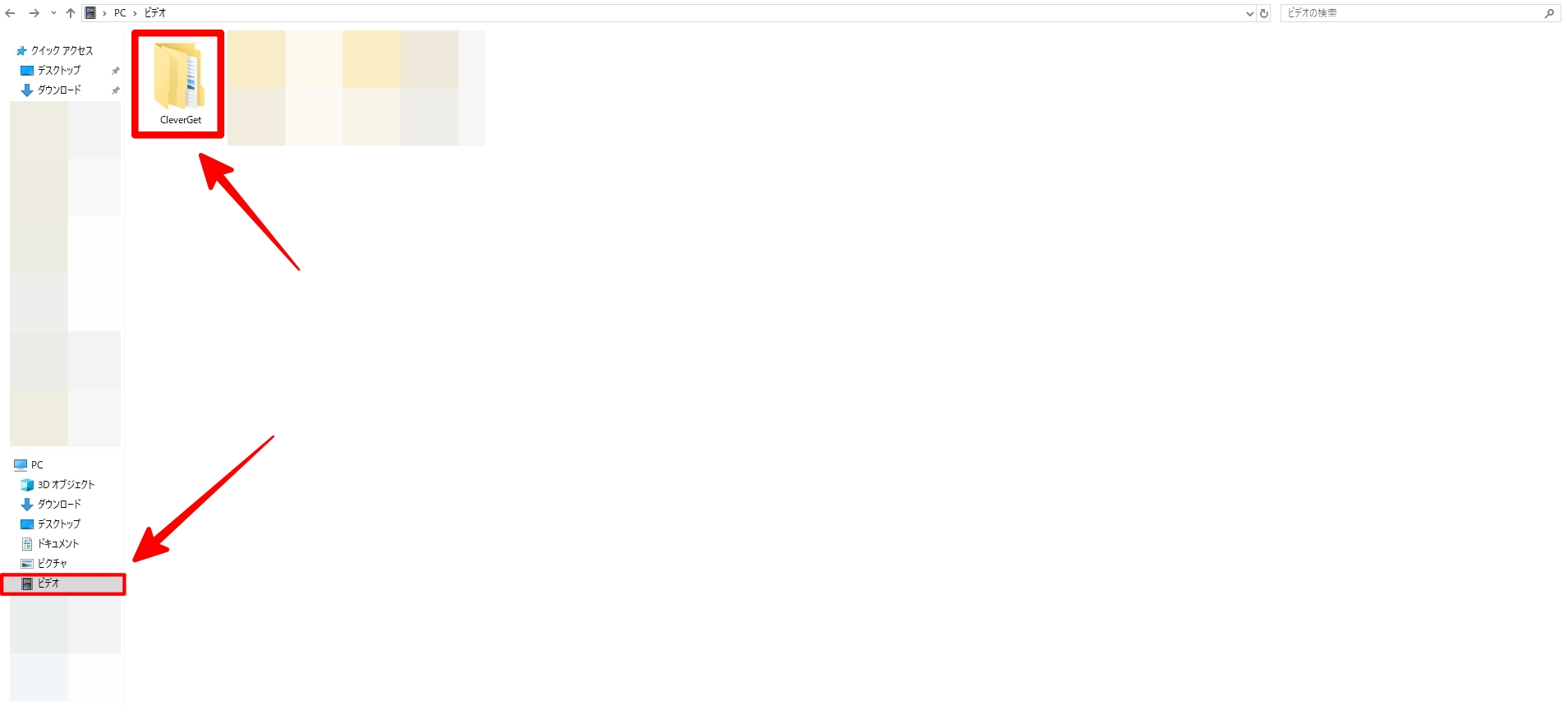
↓↓
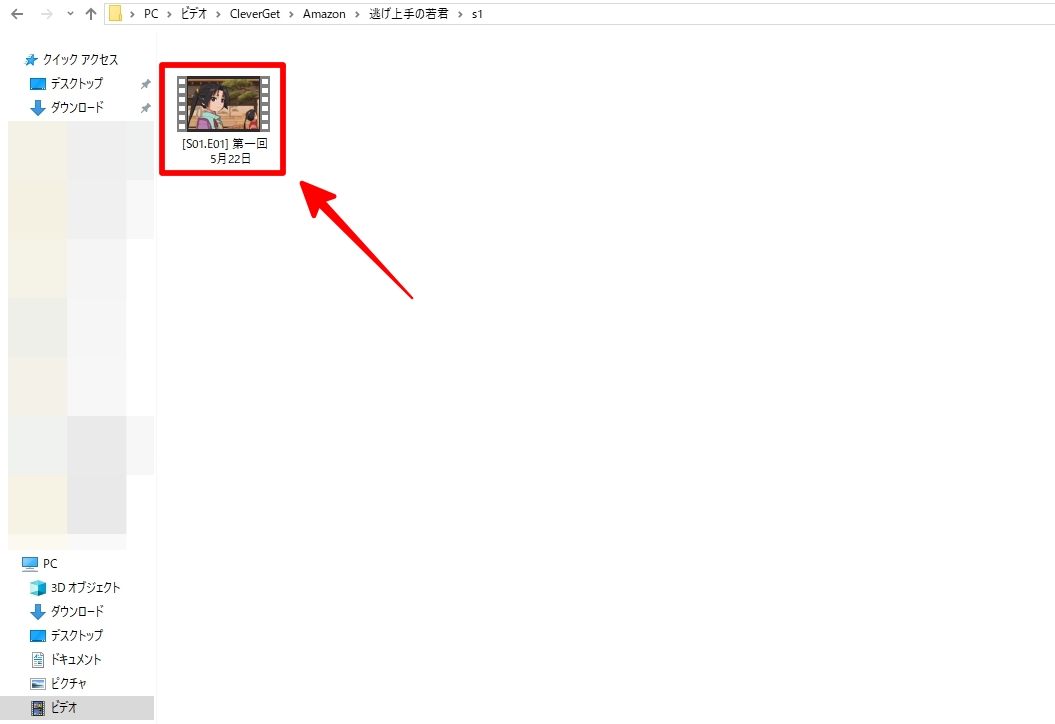
以上、プライムビデオの保存が完了です!
あとは再生するだけで見ることができるので、すごく嬉しいです。
Amazonプライムを録画するなら、CleverGetが非常におすすめです。
ダウンロード方法も非常に簡単に行なうことができました^ ^
今回は図解ということであえて細かく記載しましたが、実際は、、
- 作品を再生
- ダウンロード
- 保存
という3ステップで、楽に保存することが可能です。
ただ、こちらの記事でも不明点がある場合には、CleverGetの使い方が記載されたページも見てみて下さい。
そうして、楽しいビデオライフを送ってみてはいかがでしょうか^ ^?
選ばれる理由
ここまでCleverGetの商品を解説してきましたが、「本当に使われてるの?」と疑問に感じる方もいらっしゃるでしょう。
なので、最後に「選ばれる理由」として、いくつかのポイントをピックアップしてみました↓↓
- 1000以上の動画配信サイトに対応
→U-NEXT、Netflix、Amazonプライムビデオ、Disney+、HBO Max、Twitch.tv、YouTube、ニコニコ動画、Twitter、Tiktok、FC2、Instagram、Facebook、Bilibili、Vimeo、Dailymotion、 Metacafe、MySpace、MSN、Veoh、VideoBash、LiveLeak、MyVideo、FunnyOrDieなど
- 返金保証
→30日間
- サポート対応
→1営業日以内
- 安全なショップ
→安心して利用できる
以上、CleverGetが選ばれる理由でした。
なにより「1000以上の動画配信サイトに対応」というのがすごく驚きでした!
今回はアマプラ動画でしたが、CleverGetがあればどのサービスを利用してもダウンロードが可能になりそうですよね^ ^
【CleverGet】についてまとめ
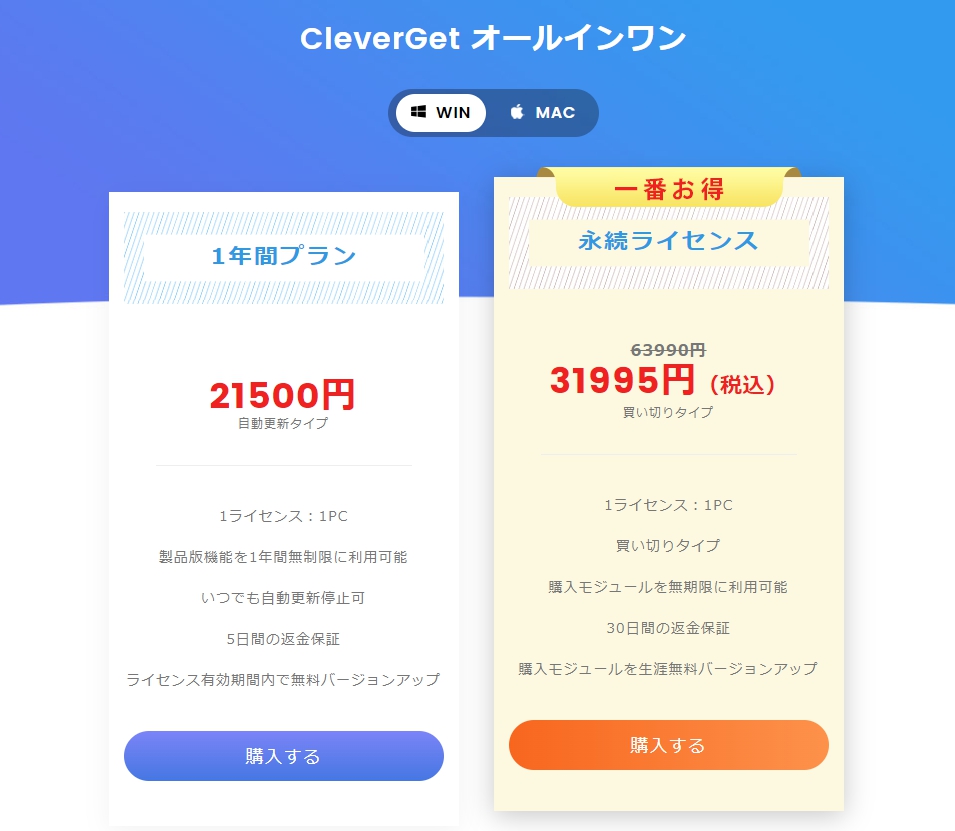
以上、Amazonプライム動画の専用ダウンローダー「CleverGet」についてでした。
最後までご覧頂けた方は、どれだけ便利なソフトかご理解頂けたことでしょう!
気になった方は、ぜひCleverGetを利用してみてはいかがでしょうか^ ^